Gestion Evénements Logistiques
Lancement des événements d’expédition
La phase de lancement d’un évènement de livraison permet d’identifier les lignes de besoin de gestion que l’on souhaite expédier par rapport à cet événement ainsi que les quantités à expédier. Cette phase n’est obligatoire que si l’on souhaite effectuer une gestion de bons de préparation et de conditionnement. Le lancement permet alors de définir ce que l’on souhaite expédier, les bons de préparations permettent d’effectuer le prélèvement de la marchandise à expédier et enfin les bons de conditionnements permettent de valider les quantités effectivement prélevées et de définir un conditionnement si nécessaire.
Plusieurs types de sélection de lignes de gestions à expédier sont proposés par Diapason.
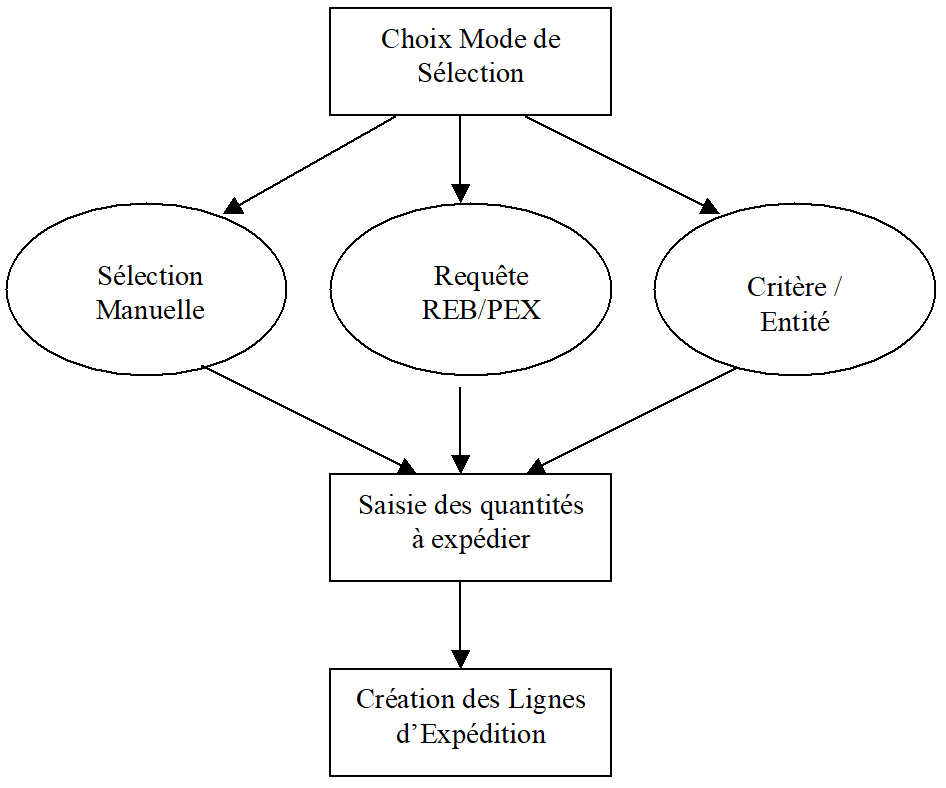
La phase de lancement d’un événement d’expédition est nécessaire dans le cas où l’utilisateur réalise une expédition avec la méthode complète (bon de préparation et bon de conditionnement) ; dans le cas contraire (méthode simplifiée), des compléments d’expédition suffisent à alimenter l’événement d’expédition.
Un événement d’expédition peut, tant qu’il n’est pas validé ou qu’il n’y a pas eu de complément d’expédition, bénéficier de plusieurs lancements
L’opération de lancement s’accompagne donc de la constitution de deux types d’entités :
Les bons de préparation, qui peuvent servir à assister le picking des articles à expédier dans les stocks;
Les bons de conditionnements, qui peuvent servir à constituer les colis à partir de ces articles préparés.
Ces bons peuvent être automatiquement édités lors du lancement.
Le lancement peut être effectué depuis la définition des événements logistiques (Gestion Evénements / Lancement) ou depuis la branche dédiée :
Cette branche présente l’application de définition des évènements logistiques n’étant pas validés.
Les actions disponibles sont :
Accès à
Détail
Détail / Critères
Conditionnements
Détail Conditionnements
Bordereaux de Livraison
Additifs
Action disponible uniquement si l’évènement gère les additifs. Permet de définir les additifs rattachés.
Lancement
Création lancement
Modification lancement
Complément d’expédition
Désaffectation de lignes
Confirmation
Désaffectation de lignes
Editions
Bons de préparation
Bons de conditionnement
Bons de livraison
Liste de conditionnements
Documents de transport
Tous documents de livraison
Critères de Lancement
Ces critères sont saisis ou non en fonction du paramétrage de lancement défini sur l’événement.
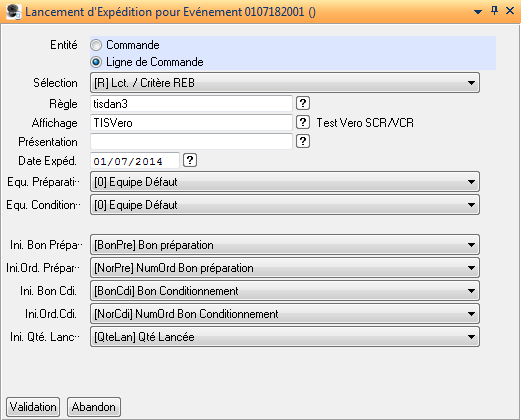
Extraction des Lignes à Expédier
Suivant le mode de sélection choisi, le scénario d’extraction des lignes à expédier est le suivant :
Mode de sélection « A » (Manuelle)
Présentation d’une liste standard contenant des besoins de gestion ou les lignes principales de besoins de gestion non soldées, non terminées et non totalement lancées pour expédition. Les lignes annexes rattachées sont également présentées mais ne pourront faire l’objet que de transit.
La présentation de cette liste est pilotable par la zone « Présentation » de la fiche critère. (Présentation GFD de type liste sur entité GCPE).
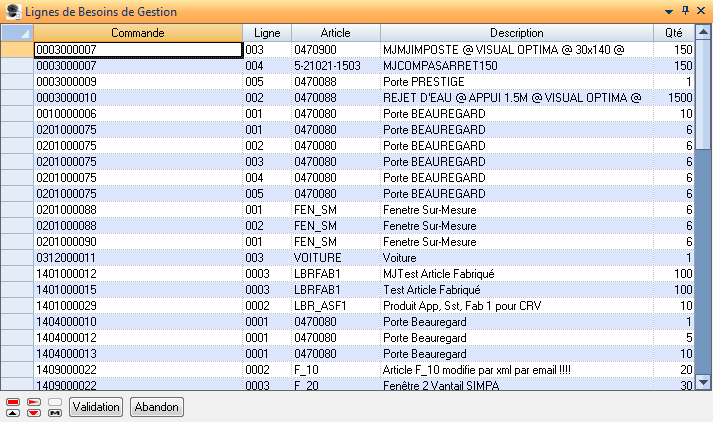
Ne sont présentées que les lignes de commande expédiables.
Le calcul de la quantité présentée dans la colonne « Reste à Expédier » est le suivant :
Reste à Expédier = Quantité Commandée - Quantité Expédiée - Quantité Préparée.
(Il n’est pas tenu compte des quantités déjà lancées mais non déclarées)
L’utilisateur doit sélectionner dans ce tableau les lignes qu’il souhaite rattacher à l’événement d’expédition.
Mode de sélection « L » (par Critère sur Entité)
Saisie des critères éventuels nécessaires à l’exécution de la condition sur entité définie sur le tableur puis exécution de cette condition sur entité.
Mode de Sélection « R » (par Critère REB)
Saisie des critères éventuels nécessaires à l’exécution de la requête REB puis exécution de cette requête. La requête doit initialiser la liste standard WfLigPreExp.
Remarque : Lorsqu'on fait un lancement par critère sur entité ou par règle REB, après exécution du critère sur entité ou de la règle REB, sur chaque commande (ou ligne de commande) sélectionnée, des tests sont effectués sur la validité de la commande (ou ligne de commande) pour expédition. Les commandes (ou lignes de commande) incorrectes ne sont pas considérées
Saisie des Quantités à Lancer
L’utilisateur accède ensuite à un tableur dans lequel il pourra effectuer les déclarations de quantités lancées pour chaque ligne de commande rattachée.

Ce tableur présente :
dans la partie gauche, les colonnes impliquées dans la règle d’affichage, choisie par l’utilisateur dans les critères de lancement,
dans la partie droite les colonnes standards suivantes:
Déjà Expédiée : Quantité déjà expédiée
Déjà Préparée: Quantité déjà préparée pour expédition
Disponible : Quantité disponible pour expédition
Reste : Quantité restant à préparer pour expédition
Quantité Lancée Quantité lancée
Règle Préparation : Regroupement par bon de préparation
Nor.Prepa : Numéro d’ordre des bons de préparation
Ref.Condi : Regroupement pour conditionnement
Nor.Condi : Numéro d’ordre des bons de conditionnement
T: Ligne en Transit ?
Unité Log: Unité Logistique (ou plateforme logistique) de transit.
Pro.MaJ : Détail des problèmes de mise à jour
Dans ce tableur de saisie, l’utilisateur ne retrouvera pas obligatoirement toutes les lignes sélectionnées dans le tableur de sélection ou par calcul, mais uniquement les lignes non soldées et non terminées pour lesquelles il reste des quantités à lancer ; c’est à dire :
Quantité Commandée - Quantité Expédiée - Quantité Préparée - Quantité déjà Lancée > 0
L’utilisateur peut modifier dans ce tableur :
la quantité lancée,
le regroupement et le numéro d’ordre pour la préparation,
le regroupement et le numéro d’ordre pour le conditionnement.
Validation Tableur de Lancement
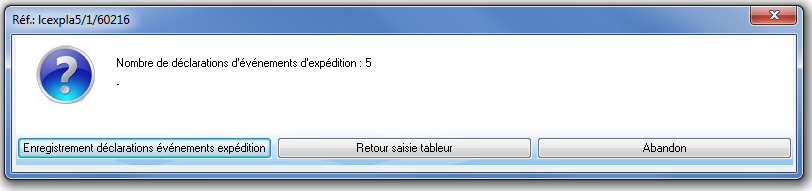
Sur ce tableur, l’action de validation permet d’enregistrer les saisies, et génère les bons de préparation et de conditionnement relatifs au lancement qu’il vient d’exécuter.
Il y a autant de bons de préparation que de numéros d’ordre associés à la phase préparation, et autant de bons de conditionnement que de numéros d’ordre associés à la phase de conditionnement.
Note : Les documents utilisés pour les deux types de bons sont définis dans les paramètres généraux « EXL-CBP » et « EXL-CBC »
Dans le cadre de plusieurs lancements effectués sur un même évènement, le tableur présentera les lignes déjà lancées en italique :

Voir aussi : « ENR-ACT-EXP », LAN.
Modification Lancement
Cette action donne l’accès au tableur de lancement présentant les lignes rattachées à l’évènement.
L’utilisateur peut modifier :
la quantité lancée,
le regroupement et le numéro d’ordre pour la préparation,
le regroupement et le numéro d’ordre pour le conditionnement.
le fait que la ligne soit en transit ou non
la plateforme logistique de transit
Voir aussi : « ENR-ACT-EXP », LAN.
Complément d’expédition
Cette action permet d’ajouter des lignes à un événement d’expédition lancé. Elle est aussi utilisée dans le cas des expéditions gérées par la méthode simplifiée.
Le scénario de définition des compléments d’expédition est identique à celui du lancement ; cependant le critère de sélection des lignes à expédier est simplifié. Ce critère est saisi ou non en fonction du paramétrage de complément défini sur l’événement.
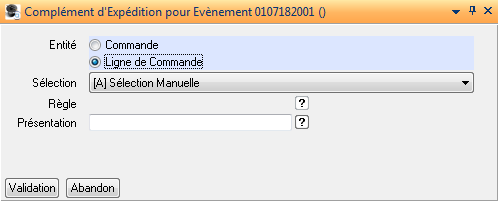
Remarque : Si un complément d’expédition a été effectué sur un événement, un nouveau lancement ne peut être effectué.
Voir aussi : « ENR-ACT-EXP », COM.
Désaffectation de ligne
La désaffectation de ligne permet de retirer une ou plusieurs lignes de besoin affectées à un événement d’expédition. Cette action n’est possible que si l’événement a été validé. DIAPASON présente alors un tableur dans lequel on peut sélectionner la ou les lignes à enlever.
Voir aussi : « ENR-ACT-EXP », SPV.
Consultation / Edition des Evénements
Cette branche applicative permet uniquement de consulter les événements d’expédition et lancer les documents d’expédition.
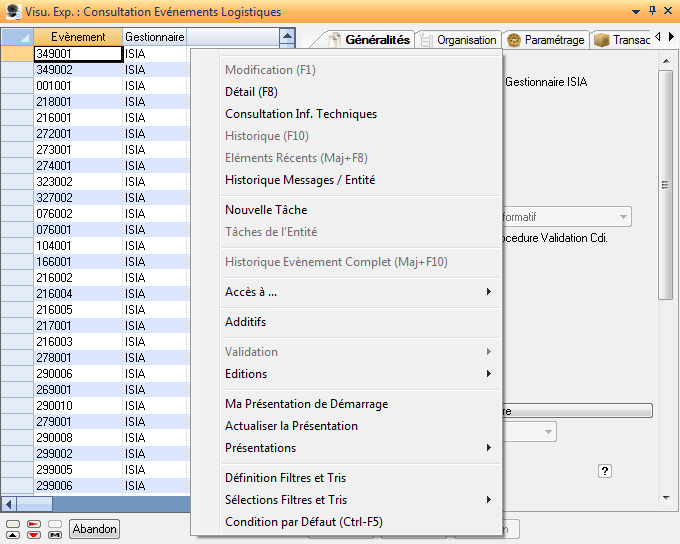
Les actions disponibles sur cette branche sont :
Accès à
Détail
Détail / Critères
Conditionnements
Détail Conditionnements
Bordereaux de Livraison
Additifs
Action disponible uniquement si l’évènement gère les additifs. Permet de consulter les additifs rattachés.
Editions
Bons de préparation
Bons de conditionnement
Bons de livraison
Liste de conditionnements
Documents de transport
Tous documents de livraison
Bons de Préparation
La gestion des bons de préparation est accessible depuis les branches applicatives :
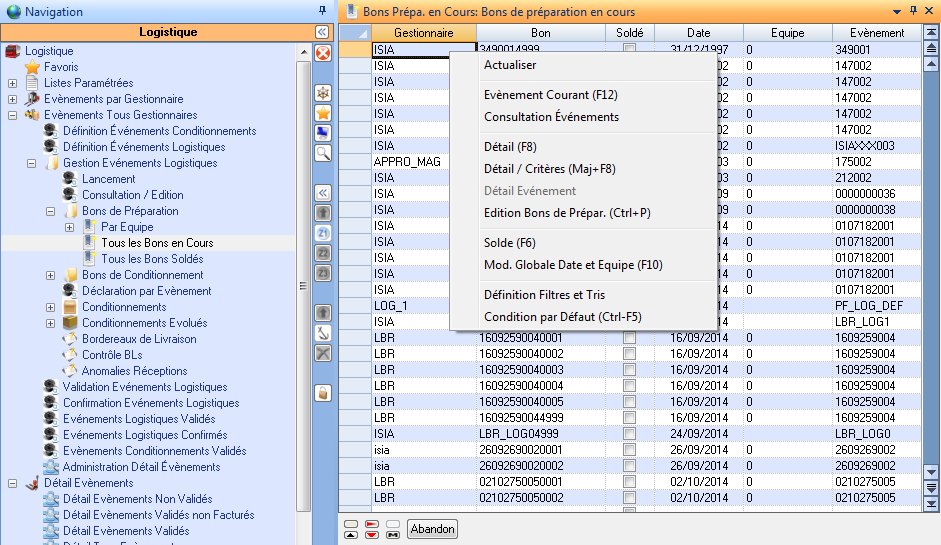
Description de la liste :
Gestionnaire
Référence du gestionnaire de l’événement
Bon
Référence du Bon de préparation
Solde
Bon Soldé ?
Date
Date du bon de préparation
Equipe
Equipe travaillant sur le bon de préparation
Evénement
Référence de l’événement
Remarque : Il est possible d’ajouter des colonnes à cette liste en choisissant une présentation.
Sur cette liste, les actions disponibles sont :
Détail
Détail / critères
Edition bons de préparation
Solde
Cette action permet de solder les bons sélectionnés. Active uniquement sur la liste des bons de préparation par équipe ou sur la liste des bons de préparation en cours.
Le solde des bons de préparation doit intervenir lorsque le préparateur a prélevé toute la marchandise indiquée sur le bon. Cette phase est facultative, le système solde automatiquement les bons de préparation lors de la validation de l’événement d’expédition.
Le solde des bons de préparation prend toute son importance lorsque l’organisation du travail dissocie le prélèvement du conditionnement
Mod. Globale Date et Equipe
Cette action permet de modifier en masse la date et l’équipe de tous les bons de préparation sélectionnés. La nouvelle date et la nouvelle équipe sont saisies dans la fiche suivante :
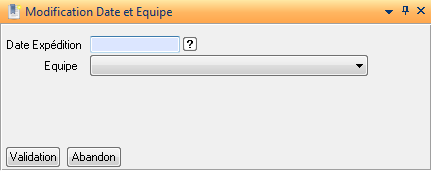
Annulation solde
Cette action permet d’annuler le solde des bons sélectionnés. Active uniquement sur la liste des bons de préparation soldés.
Remarque : l’annulation de solde des bons de préparation rattachés à un événement validé n’est pas possible.
Bons de Conditionnement
La gestion des bons de conditionnement est accessible depuis les branches applicatives :
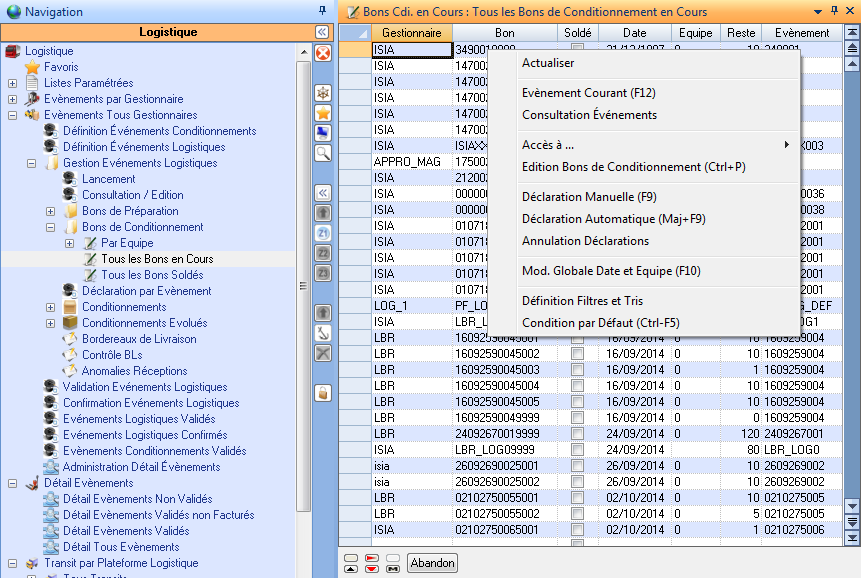
Description de la liste :
Gestionnaire
Référence gestionnaire de l’événement
Bon
Référence bon de conditionnement
Soldé
Indique si le bon de préparation rattaché est ou non soldé ?
Date
Date du bon
Equipe
Référence équipe
Reste
Quantité totale restant à expédier.
Evénement
Référence événement
Remarque : Il est possible d’ajouter des colonnes à cette liste en choisissant une présentation.
Sur cette liste, les actions possibles sont :
Accès à :
Détail
Détail / critères
Conditionnements
Détail conditionnements
Edition bons de conditionnement
Déclaration Manuelle : Cette action permet de déclarer les quantités effectivemeent expédiées pour le bon de conditionnement courant.
Si le bon de conditonnement est constitué de lignes de besoins de gestion
Si le bon de conditonnement est constitué d’additifs (numéro de bon terminant par « 9999 »
Déclaration automatique
Annulation déclaration
Mod. Globale Date et Equipe
Cette action permet de modifier en masse la date et l’équipe de tous les bons de conditionnement sélectionnés. La nouvelle date et la nouvelle équipe sont saisies dans la fiche suivante :
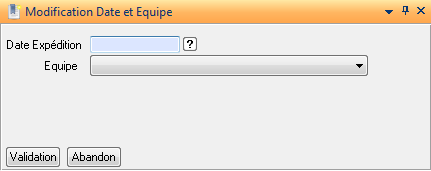
Voir aussi : « ENR-ACT-EXP », DEC.
Déclaration (par événement)
L’étape de déclaration des expéditions permet de déclarer les quantités réellement expédiées sur l’événement. Elle peut être effectuée depuis la définition des événements logistiques ou depuis la branche applicative suivante :
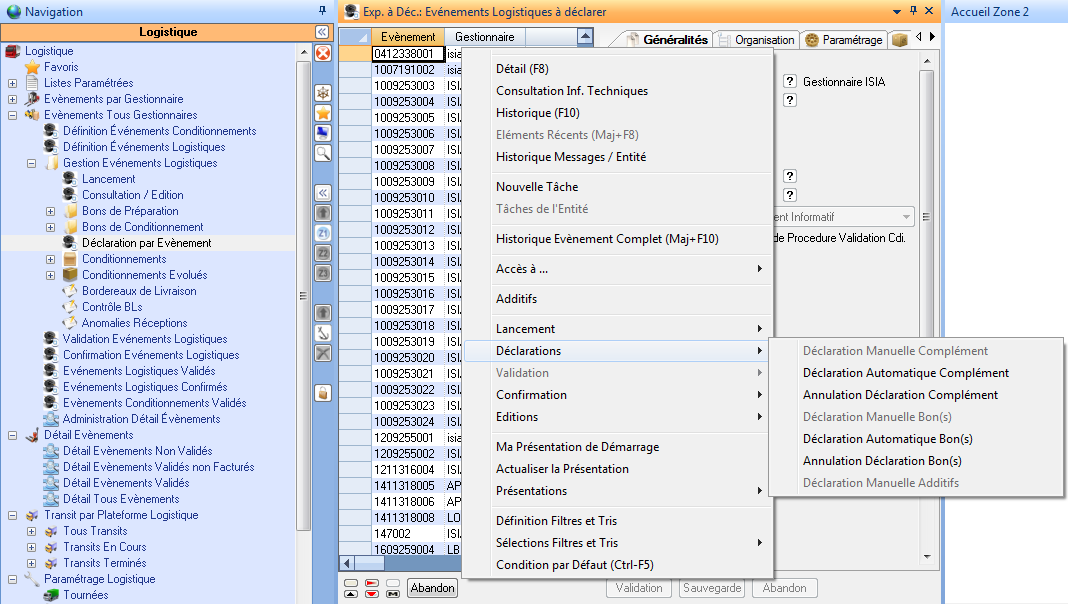
Les actions disponibles sont les actions standards de consultation auxquelles viennent s’ajouter les options suivantes :
Accès à
Détail
Détail / Critères
Conditionnements
Détail Conditionnements
Bordereaux de Livraison
Additifs
Action disponible uniquement si l’évènement gère les additifs. Permet de définir les additifs rattachés.
Lancement
Complément d’expédition
Désaffectation de lignes
Déclarations
Déclaration manuelle complément
Déclaration automatique complément
Annulation déclaration complément
Déclaration manuelle bon(s)
Déclaration automatique bon(s)
Annulation déclaration bons
Déclaration manuelle additifs
Confirmation
Désaffectation de lignes
Editions
Bons de préparation
Bons de conditionnement
Bons de livraison
Liste de conditionnements
Documents de transport
Tous documents de livraison
Voir aussi : « ENR-ACT-EXP », DEC.
Déclaration manuelle complément
Le système présente sous forme de tableur les lignes ajoutées lors du complément d’expédition.

Ce tableur est constitué des colonnes suivantes :
Quantité Lancée
Non saisissable.
Quantité Commandée
Non saisissable.
Déjà Expédiée
Non saisissable.
Déjà Préparée
Non saisissable.
Quantité Disponible
Non saisissable.
Reste
Non saisissable.
Qté Déclarée
Saisissable.
Quantité prise en compte pour la déclaration.
Colis
Saisissable.
Référence colis rattaché pris en compte pour la déclaration.
Exp. > Cdé. ?
Non saisissable.
Quantité expédiée > quantité commandée. Cette situation est possible si le mode de gestion « Expédition supérieure à quantité commandée possible » est activé au niveau de la ligne de commande (SDL.CdeExpSupAut). Il peut s’agir par exemple d’envoyer une boite de 500 vis même si la ligne de commande porte sur 400 vis.
Conditionnement ?
Indicateur de conditionnement. Est coché si la ligne est déjà rattachée à un colis.
UME
Unité de mesure
Etat : Etat de la ligne
OK : quantité pour la ligne pouvant être expédiée
TER. : ligne de commande terminée
N.DIS : statut non disponible pour les articles à la commande qui ont une quantité fabriquée nulle.
SOLDE : ligne de commande soldée
EX.TO : Expédition totale
INC : ligne de commande incohérente.
Le système initialise par défaut la quantité déclarée pour l’événement d’expédition avec la quantité disponible. La quantité disponible correspond à la quantité fabriquée, non préparée et non expédiée. L’utilisateur peut déclarer une quantité supérieure à la quantité disponible, mais il ne pourra en aucun cas déclarer une quantité supérieure à la quantité commandée.
L’utilisateur peut déclarer de nouvelles lignes sur un événement d’expédition pour lequel il existe déjà des quantités déclarées, tant que l’événement d’expédition n’est pas validé.
Voir aussi : « ENR-ACT-EXP », COM.
Déclaration automatique complément
Cette action permet de déclarer automatiquement les quantités lancées dans les compléments d’expédition
Voir aussi : « ENR-ACT-EXP, COM.
Annulation Déclaration complément
Cette action permet d’annuler toutes déclarations (automatiques ou manuelles) effectuées sur les compléments.
Voir aussi : « ENR-ACT-EXP », COM.
Déclaration manuelle des Bons
Cette application ouvre un tableur de saisie dans lequel il est possible de déclarer les quantités sur les bons de conditionnement de l’évènement.
Déclaration automatique Bons
Cette action permet de déclarer automatiquement toutes les quantités lancées sur les bons de conditionnement de l’événement.
Annulation Déclaration Bons
Cette action permet d’annuler toutes déclarations (automatiques ou manuelles) effectuées sur les bons de conditionnement.
Déclaration Manuelle des Additifs
L’application de déclaration des additifs est la suivante :

Additif
Référence de l’additif
Désignation
Désignation de l’additif
Mot Directeur
Mot directeur de l’additif
Commande
Commande à laquelle est rattaché l’additif
T.A
Type de l’article faisant l’objet de l’additif
Article
Référence de l’article faisant l’objet de l’additif
Réseau
Réseau du client auquel est destiné l’additif
Client
Client auquel est destiné l’additif
Quantité
Quantité totale d’additif
UME
Unité de mesure dans laquelle est exprimée la quantité d’additif
Qté. Déjà Exp.
Quantité d’additif déjà expédiée.
Qté. Déclarée
Quantité à saisir pour cette déclaration
Colis
Liste des colis à déclarer.
Sur ce tableur, seules les deux dernières colonnes sont saisissables.
La validation de ce tableur enregistre les déclarations.
Voir aussi : « ENR-ACT-EXP », DEC.
Conditionnements
Cette branche applicative permet de consulter tous les conditionnements de base déclarés, tous événements confondus.
Détail conditionnements
Cette branche applicative permet de consulter le détail de tous les conditionnements de base, tous événements confondus.
Conditionnements évolués
Cette branche applicative permet de consulter tous les conditionnements évolués déclarés, tous événements confondus.
Détail conditionnements évolués
Cette branche applicative permet de consulter le détail de tous les conditionnements évolués, tous événements confondus.
Bordereaux de livraison
Cette branche applicative permet de consulter la liste des bons de livraison, tous événements confondus.
Contrôle BLs
Cette application permet de contrôler et de définir les anomalies constatées sur les bons de livraison réceptionnés. Pour chaque ligne du BL, il est possible d’indiquer le statut (OK ou non), la quantité réellement réceptionnée (qui peut différer de la quantité attendue) et de saisir un commentaire d’anomalie dans le cadre d’une mise en anomalie.
Enfin il est possible de définir le BL en anomalie accompagné d’une raison permettant de préciser les produits non attendus ou les produits manquants.
L’application présente la liste des BLs réceptionnés, validés et non confirmés pour lesquels on gère la réception, l’action de contrôle manuel présentant un tableur pour déclaration du contrôle.
Liste des BLs pour contrôle :
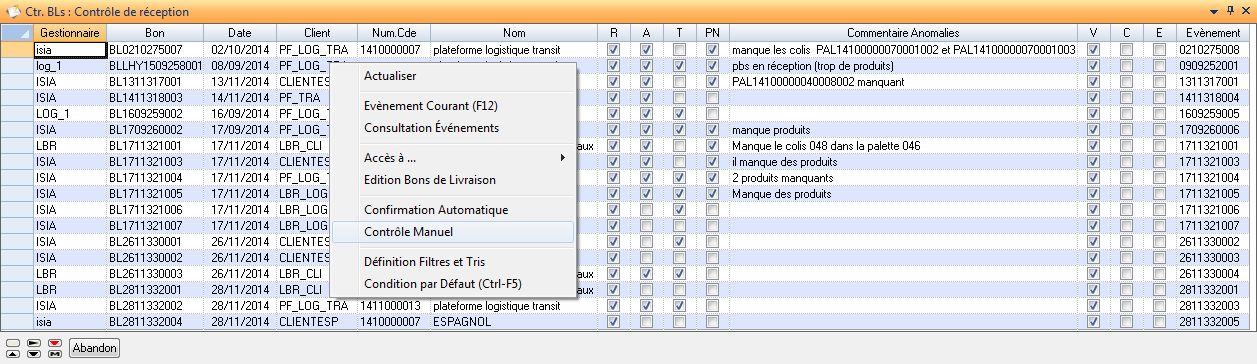
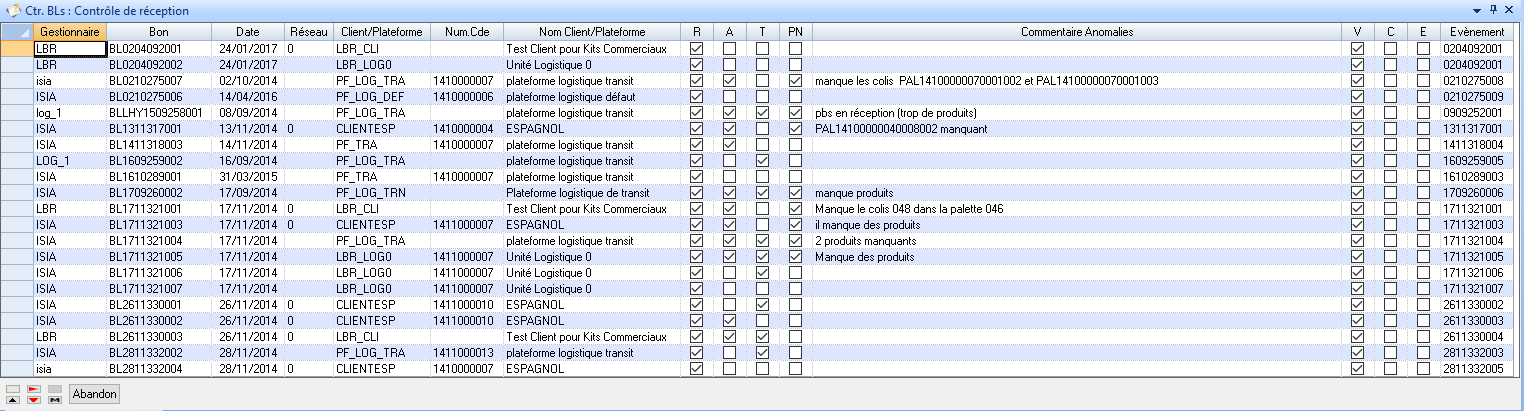
Gestionnaire
Référence Gestionnaire du BL.
Bon
Référence BL.
Date
Date de livraison.
Réseau
Référence réseau. Renseigné uniquement si le BL concerne un client.
Client/Plateforme
Référence client si le BL concerne un client ou référence de la plateforme logistique dans le cas du transit.
Num. Cde
Numéro de commande associé au BL.
Nom Client/Plateforme
Nom du client si le BL concerne un client ou désignation de la plateforme logistique dans le cas du transit.
R
Indicateur BL réceptionné.
A
Indicateur BL en anomalie. Concerne aussi bien les anomalies générales au BL et les anomalies associées au détail. Vrai si au moins une anomalie déclarée.
T
Indicateur de contrôle total. Ce drapeau indique que le contrôle au niveau du BL est terminé. Ceci signifie que chaque détail le composant a été contrôlé.
PN
Indicateur de produits non attendus. Concerne la ou les anomalie(s) rattachée(s) au BL lui-même et est renseigné par le contrôleur par les fonctions de contrôle (action interactive ou par « ENR-ACT-EXP »).
Commentaire Anomalies
Texte libre associé à l’indicateur « PN ». Vient préciser la ou les anomalie(s) au niveau du BL.
Est renseigné par le contrôleur par les fonctions de contrôle (action interactive ou par « ENR-ACT-EXP »).
V
Indicateur du statut de validation du BL
C
Indicateur du statut de confirmation du BL
E
Indicateur du statut d’édition du BL
Evènement
Référence évènement d’expédition associé.
Des informations complémentaires peuvent être ajoutées à la liste par le biais de présentations GFD sur entité GCEX.
Les actions disponibles sont :
Note : les actions « Edition Bon de livraison » et « Confirmation Automatique » peuvent raisonner de manière unitaire ou sur une sélection d’enregistrements.
Accès à
Détail
Détail / Critères
Conditionnements
Détail Conditionnements
Edition Bons de livraison
Confirmation Automatique
Contrôle Manuel
Permet au destinataire de déclarer l’état des réceptions. Il peut indiquer que tout est OK comme à l’inverse détailler les problèmes (produits manquants, produits non attendus).
L’application se présente sous la forme d’un tableur.
Deux ergonomies possibles en fonction de la définition de l’évènement logistique (Mode Conditionnement)
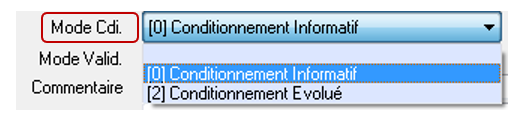
Mode LIGNES : correspond au mode « Conditionnement Informatif ». Le contrôle se fait sur chacune des lignes composant le BL.
Mode COLIS : correspond aux modes « Conditionnement Effectif » et « Conditionnement Evolué ». Le contrôle se fait sur chacun des colis pères composant le BL.
Mode LIGNES


Ano ?
Saisissable. Indicateur de ligne en anomalie. Cette zone se met à jour soit en cliquant dessus, soit en saisissant une quantité réceptionnée différente de la quantité validée, soit en saisissant une raison anomalie.
Ctr ?
Non saisissable. Indicateur de l’état de contrôle du détail BL.
Qté. Val.
Non saisissable. Quantité validée
Qté. Réc.
Saisissable. Quantité réellement réceptionnée. Si différente de la quantité validée, la colonne « Ano. ? » se coche.
Raison Anomalie
Saisissable. Zone de texte libre permettant de détailler l’anomalie. Bénéficie de la fonction d’éditeur via la combinaison de touche CTRL + =.
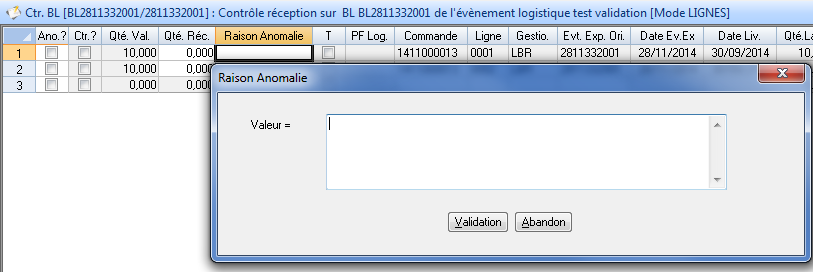
T
Non saisissable. Indicateur de ligne en transit.
PF Log.
Non saisissable. Référence plateforme logistique destinataire pour transit.
Commande
Numéro de commande dont est issu le détail.
Ligne
Numéro de ligne du détail.
Gestio.
Référence gestionnaire.
Evt. Exp. Ori.
Référence évènement d’expédition origine (événement rattaché au BL).
Date Ev. Ex.
Date d’expédition définie sur « Evt.Exp. Ori. »
Date Liv.
Date de livraison prévue. Information issue de la ligne de besoin de gestion associé au détail.
Qté. Lan.
Quantité lancée.
Qté. Exp.
Quantité expédiée.
Qté. Cde.
Quantité commandée.
BP
Référence bon de préparation.
BC
Référence bon de conditionnement.
BL
Référence bon de livraison.
V
Indicateur de l’état de validation de détail.
C
Indicateur de l’état de confirmation du détail.
NF
Indicateur de l’état de non facturable.
Réseau
Réseau du client si le BL concerne un client. Vide dans le cas du transit.
Client/Plateforme
Référence client si le BL concerne un client ou référence de la plateforme logistique dans le cas du transit.
Nom Client/Plateforme
Nom du client si le BL concerne un client ou désignation de la plateforme logistique dans le cas du transit.
Article
Référence article du détail.
Désignation
Désignation article.
Colis
Liste des colis rattachés au détail.
Facture
Numéro de facture associée au détail.
Ligne
Numéro de ligne de facture associée au détail.
Mode COLIS


Ano ?
Saisissable. Indicateur de colis en anomalie. Cette zone se met à jour soit en cliquant dessus, soit en saisissant une quantité réceptionnée différente de la quantité validée, soit en saisissant une raison d’anomalie.
Ctr ?
Non saisissable. Indicateur de l’état de contrôle du détail BL.
Qté. Val.
Non saisissable. Quantité validée
Qté. Réc.
Saisissable. Quantité réellement réceptionnée. Si différente de la quantité validée, la colonne « Ano. ? » se coche.
Raison Anomalie
Saisissable. Zone de texte libre permettant de détailler l’anomalie. Bénéficie de la fonction d’éditeur via la combinaison de touche CTRL + =.
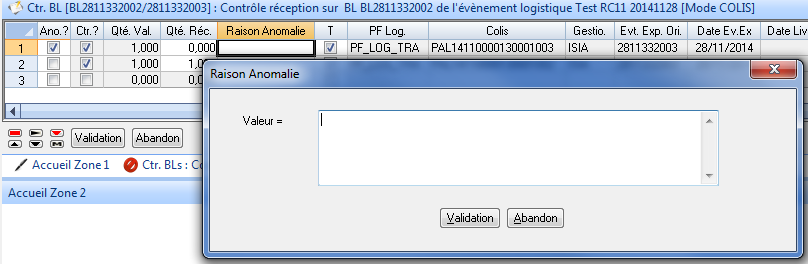
T
Non saisissable. Indicateur de conditionnement en transit.
PF Log.
Non saisissable. Référence plateforme logistique destinataire pour transit.
Colis
Présente le colis père avec les conditionnements contenus dans celui-ci.
Gestio.
Référence gestionnaire.
Evt. Exp. Ori.
Référence évènement d’expédition sur lequel se trouve le conditionnement (peut être différent de l’événement rattaché au BL dans le cas de l’ajout d’un conditionnement).
Date Ev. Ex.
Date d’expédition définie sur « Evt.Exp. Ori. »
Date Liv.
Date de livraison prévue. Information issue de le ligne de besoin de gestion associé au détail.
Qté. Lan.
Quantité lancée. Non utilisée pour les conditionnements.
Qté. Exp.
Quantité expédiée. Non utilisée pour les conditionnements.
Qté. Cde.
Quantité commandée. Non utilisée pour les conditionnements.
BP
Référence bon de préparation.
BC
Référence bon de conditionnement.
BL
Référence bon de livraison.
V
Indicateur de l’état de validation.
C
Indicateur de l’état de confirmation.
NF
Indicateur de l’état de non facturable.
Réseau
Réseau du client associé au conditionnement dans le cas d’une livraison client. Vide dans le cas du transit.
Client/Plateforme
Référence client associé au conditionnement dans le cas d’une livraison client ou référence plateforme logistique dans le cas du transit.
Nom Client/Plateforme
Nom du client dans le cas d’une livraison client ou désignation plateforme logistique dans le cas du transit.
Article
Référence article. Non utilisée pour les conditionnements.
Désignation
Désignation article. Non utilisée pour les conditionnements.
Facture
Numéro de facture. Non utilisée pour les conditionnements.
Ligne
Numéro de ligne de facture. Non utilisée pour les conditionnements.
La validation du tableur, quel que soit le mode (LIGNES ou COLIS) enregistre les anomalies déclarées.
Voir aussi : « ENR-ACT-EXP », BLC.
Anomalies de Réception
Cette application permet de gérer les anomalies ayant pu être relevées par le destinataire lors du contrôle des BLs. Pour corriger des anomalies, l’utilisateur peut modifier les quantités (colonne « Qté. Cfm. ») et ajouter des lignes (mode LIGNES) et des colis (mode COLIS).
L’ergonomie de cette application est identique à celle de l’action « Contrôle BLs ».
L’utilisateur arrive sur la liste des BLs en anomalie, l’action « Gestion des Anomalies » lui permet d’effectuer leur contrôle. Il accède au même tableur que décrit dans « Contrôle BLs » mais avec des caractéristiques de saisie différentes :
L’ergonomie du tableur diffère sur les premières colonnes :

La colonne « Ano. ? » est non saisissable
La colonne « Ctr. ? » est saisissable (le but étant de maintenir cette notion)
La colonne Qté. Cfm (quantité confirmée) est saisissable. Cette quantité sera vue par le destinataire comme quantité à réceptionner. Si la valeur saisie est différente de « Qté. Réc. », le drapeau « Ctr. ? » se coche automatiquement. Enfin, cette valeur est initialisée par la valeur « Qté. Réc. » saisie par le destinataire dans le tableur de contrôle BLs. Dans la cas d’un conditionnement, les valeurs possibles sont 1 si le colis est réceptionné ou 0 si le colis n’a pas été réceptionné.
La colonne « Colis Cfm. » est saisissable à titre informatif.
Ajout de lignes ou colis : afin de résoudre les anomalies concernant des produits ou des colis manquants, l’utilisateur peut ajouter des lignes dans le tableur. Toute ligne ajoutée est considérée en anomalie et contrôlée (« Ano. ? » coché et « Ctr. ? » coché). C’est le destinataire via le tableur de contrôle des BLS qui aura en charge de lever les anomalies.
En fonction du mode du tableur, l’action présente une liste de lignes expédiables ou une liste de colis. Ces listes sont à sélection multiple.
A la validation du tableur, seules les lignes dont le drapeau « Ctr . ? » est coché seront considérées pour mise à jour.
Note : Saisir une « Qté. Cfm. » nulle et cocher le drapeau « Ctr. ? » a pour effet, lors de la validation du tableur, de détacher le détail du BL (ligne ou colis).
Voir aussi : « ENR-ACT-EXP », BLA, BLT.
